نحوه خواندن و باز کردن فایل های پسوند POT .PO .MO
تلاش برای باز کردن، مشاهده یا ویرایش(view or edit) برخی پسوندهای فایل در ویندوز(Windows isn) همیشه روانترین فرآیند نیست. ویندوز بهطور پیشفرض از افزونههای متعدد از جمله همه فرمتهای MS Office پشتیبانی(MS Office formats) میکند. با این حال، ممکن است برای باز کردن انواع فایلهای دیگر، مانند POT .PO و .MO(POT .PO and .MO) ، مراحل دیگری لازم باشد .
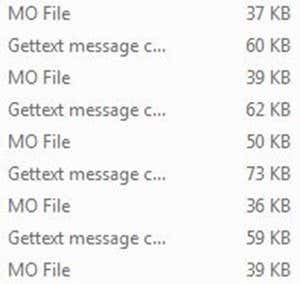
فایل های POT(POT) ، .PO و .MO(.PO and .MO files) در برنامه نویسی PHP(PHP programming) ، وردپرس(WordPress) و سایر برنامه هایی که نیاز به ترجمه چند زبانه دارند، رایج هستند. اگر با فایل POT ، .PO یا .MO(.PO or .MO file) مواجه شدید ، در اینجا نحوه مشاهده و ویرایش آن آورده شده است.
Notepad معمولاً می تواند هر چیزی را باز کند، اما هنگام استفاده از برنامه برای باز کردن یکی از انواع فایل های ذکر شده، متن را بدون فرمت، درهم و غیره نشان می دهد.

فایل های POT را با استفاده از Poedit باز کنید
به جای استفاده از Notepad ، یک (Notepad)ویرایشگر متن(text editor) خاص به نام Poedit را دانلود کنید . به صفحه دانلودها (downloads page)بروید(Jump) و برای دانلود نسخه مطابق با سیستم عامل(operating system) خود اقدام کنید . توجه داشته باشید که این نرم افزار برای ویندوز(Windows) ، مک و لینوکس(Mac and Linux) در دسترس است. این نرم افزار نیز منبع باز است، بنابراین هزینه ای دریافت نمی شود.
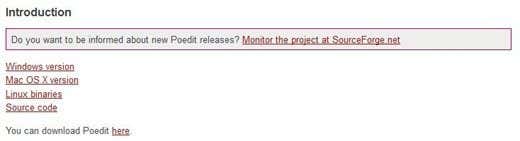
پس از دانلود موفقیت آمیز، مانند هر برنامه دیگری، نرم افزار را روی رایانه شخصی خود نصب کنید.
هنگامی که نرم افزار با موفقیت نصب شد، اکنون می توانید فایل های POT ، .PO و .MO را(.PO and .MO files) مشاهده و ویرایش کنید. به سادگی(Simply) روی یک فایل دوبار کلیک کنید تا آن را فوراً در Poedit راه اندازی کنید .

از آنجایی که فایل های POT ، .PO و .MO فایل های(.PO and .MO files) استاندارد ترجمه و زبان(translation and language files) هستند، نرم افزار Poedit(Poedit software) به طور خودکار رشته اصلی را همراه با ترجمه فهرست می کند. توجه داشته باشید که چگونه سند بالا همانطور که باید ظاهر می شود، نه به هم ریخته یا درهم.
برای ویرایش یک رشته، کافی است یک بار کلیک کنید تا رشته + ترجمه را انتخاب کنید. از آنجا، نرم افزار رشته اصلی را با ترجمه در کادر ویرایش(edit box) بارگذاری می کند .

با استفاده از کادر ویرایش(edit box) ، میتوانید رشتهها و ترجمهها را مانند هر سند متنی، مشابه Notepad یا Word(Notepad or Word) ، ویرایش و حذف کنید .
اگر هدف کپی کردن رشته اصلی در فیلد ترجمه است(translation field) ، همچنین میتوانید روی هر رشته کلیک راست کرده و (string and select) Copy original to translation فیلد را(Copy original to translation field) انتخاب کنید ، که ترجمه موجود را حذف کرده و مقدار رشته را جایگزین آن میکند.
این اساساً تمام چیزی است که در آن وجود دارد. اکنون میتوانید فایلهای زبان POT ، .PO و .MO را(.PO and .MO language files) به سادگی و به سرعت ویرایش کنید. در ابتدا(Initially) ، من سعی کردم فایل ها را با Notepad و Dreamweaver(Notepad and Dreamweaver) باز کنم ، اما هیچ کدام از برنامه ها نتوانستند قالب بندی متن(text formatting) را حفظ کنند .
با این حال، Poedit یک جایگزین منبع باز رایگان است که عالی کار می کند. Poedit ممکن است برنامه ای نباشد که شما هر روز از آن استفاده می کنید، اما اگر نیاز به ویرایش یا مشاهده این نوع فایل ها داشته باشید، یک برنامه کاربردی برای مدیریت آنها خواهید داشت. اگر سوالی دارید، نظر بدهید. لذت بردن!
Related posts
نحوه خواندن و باز کردن فایل های .DAT در ویندوز
چگونه برای باز کردن یک File با No Extension
چگونه Really Large Text and CSV Files را باز کنید
چگونه برای تبدیل Multiple Images به PDF Files
بخار خواهد Open نیست؟ 12 رفع به سعی کنید
چگونه به Download and Install Peacock در Firestick
چگونه متن را در چند فایل PDF به طور همزمان جستجو کنیم
چگونه Download Twitch Videos
چگونه Detect Computer & Email Monitoring یا Spying Software
نحوه دسترسی به فایل های مک از کامپیوتر ویندوزی
نحوه رمزگشایی فایل های رمزگذاری شده ویندوز
نحوه تغییر آخرین تاریخ اصلاح، تاریخ ایجاد و آخرین تاریخ دسترسی برای فایلها و پوشهها
چه آیا Uber Passenger Rating and How برای چک کردن آن
نحوه باز کردن فایل ها در ویندوز با پسوندهای مختلف فایل
نحوه ایجاد، نصب و رایت فایل های تصویر ISO به صورت رایگان
چگونه Search Facebook Friends توسط Location، Job یا School
آیا Computer Randomly Turn خود را بر روی خود به خود؟
نحوه انتقال فایل ها از طریق بلوتوث به رایانه شخصی
4 Ways برای یافتن بهترین Options اینترنت (ISPs) در منطقه شما
نحوه استخراج فایل ها از هارد دیسک مرده
